在製作影片內容或整理素材時,常常需要將多個MP4 影片剪輯無縫拼接到一個檔案中。無論是為製作家庭電影,還是為專業專案整合素材,選擇合適的工具和方法至關重要。本文將為您詳細介紹如何快速、有效率地將多個MP4 文件合併成一個文件,同時為您提供不同平台的解決方案。

方法一:使用免費軟體(如VLC Media Player)
VLC 是一款功能強大的多媒體播放器,它不僅能播放視頻,還能透過一些設定將MP4 檔案合併。
步驟:
開啟VLC Media Player,點選選單列中的「媒體」 > “轉換/儲存” 。
在彈出的視窗中,點選「新增」按鈕,選擇需要合併的MP4 檔案。
點選「轉換/儲存」 ,選擇輸出檔案的目標格式(如MP4)。
設定輸出檔案的儲存路徑,點選「開始」 ,等待合併完成。
優點:
免費且相容多平台。
操作簡單,適合小文件合併。
方法二:使用線上工具(如Clideo 或Online Video Cutter)
如果不想安裝軟體,可以使用線上工具快速合併影片。
步驟:
造訪Clideo或其他類似網站。
點選「上傳檔案」 ,依序上傳需要合併的MP4 檔案。
調整影片順序或對每段影片進行簡單剪輯。
點擊“合併”按鈕並下載合併後的檔案。
優點:
無需下載軟體。
提供簡單的編輯功能。
可直接分享或儲存至雲端。
注意:線上工具可能對檔案大小有限制,適合小型專案。
方法三:使用專業影片編輯軟體(如Adobe Premiere Pro 或DaVinci Resolve)
對於複雜專案或大文件,專業影片編輯軟體更為可靠。
步驟(以Adobe Premiere Pro 為例):
開啟軟體,新建專案。
將所有MP4 檔案匯入媒體庫。
將檔案依序拖曳到時間軸,調整順序或進行剪輯。
點選「檔案」 > 「匯出」 ,選擇影片格式(如MP4),設定輸出路徑。
點選「匯出」 ,等待合成完成。
優點:
支援進階編輯功能(如轉場效果、字幕新增)。
輸出品質高,適合專業需求。
方法四:命令列工具(如FFmpeg)
對於熟悉命令列的用戶,FFmpeg 是一種快速且有效率的方法。
步驟:
下載並安裝FFmpeg 。
將所有MP4 檔案的路徑寫入一個文字檔案(如
file_list.txt),格式如下:arduino複製程式碼file 'video1.mp4'file 'video2.mp4'file 'video3.mp4'
開啟命令列工具,執行以下命令:
lua複製程式碼ffmpeg -f concat -safe 0 -i file_list.txt -c copy output.mp4
合併完成後,您會在指定路徑下找到
output.mp4檔案。
優點:
免費且支援批量操作。
高效,適合大文件處理。
注意:FFmpeg 合併的檔案必須具有相同的編碼格式和解析度。
結論
無論您是普通用戶還是專業創作者,合併MP4 影片的需求都可以透過不同工具輕鬆實現。根據專案需求選擇適合的方法,既能節省時間,又能確保合併後的影片品質。希望本文為您提供了清晰的指導,助您順利完成影片合併任務。
-

如何在電腦上輕鬆修剪MP4 影片:3個簡單教學與推薦軟體
在數位媒體時代,MP4 格式已成為影片編輯和分享的主要格式之一。無論你是在製作短片、裁剪不需要的片段,還是調整影片的時長,學會如何輕鬆修剪MP4 影片是每個影片創作者必須掌握的技能。幸運的是,在電腦上修剪MP4 影片並不複雜,許多軟體和工具都提供了簡單的操作介面和高效的處理能力。作者:Azura 發佈時間:2024-11-25 -

線上免費壓縮影片大小但不壓縮畫質的網站推薦
在日常生活中,我們經常需要上傳或分享視頻,但大文件體積可能會導致傳輸速度慢或佔用存儲空間。而許多壓縮工具會大幅降低畫質,這顯然不是理想的選擇。那麼,有沒有線上免費壓縮影片大小卻不犧牲畫質的網站呢?本文將為您推薦幾款高效率、可靠的線上工具,幫助您輕鬆解決這個問題。作者:Azura 發佈時間:2024-11-20 -

手機YouTube 可以開啟但不能播放的原因及解決方案
當您使用手機打開YouTube 時,介面可以正常加載,但影片無法播放,這種情況令人困惑。無論是想放鬆一下還是查找有用信息,遇到這種問題都會打斷您的體驗。本文將為您分析導致此問題的常見原因,並提供多種解決方案,幫助您快速恢復正常觀看。作者:Azura 發佈時間:2024-11-20 -
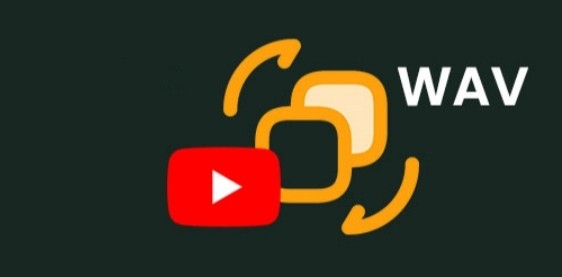
如何將YouTube 轉換為WAV
想要將YouTube 影片轉換為高品質的WAV 格式音訊?無論是為了更好的音質,還是用於音訊編輯,WAV 格式以其無損特點備受青睞。在這篇文章中,我們將介紹如何將YouTube 轉換為WAV 檔案的簡單方法,幫助您快速取得所需的音訊內容。作者:Azura 發佈時間:2024-11-20 -

如何修復損壞的PowerPoint 文件
PowerPoint 是我們日常工作和學習中常用的工具,但文件損壞問題卻時常發生。當您無法開啟重要的簡報時,可能會感到沮喪。不過,不用擔心,修復損壞的PowerPoint 文件並沒有想像中那麼複雜。本文將為您介紹幾種簡單有效的方法,幫助您快速恢復文件內容,避免資料遺失的困擾。作者:Azura 發佈時間:2024-11-20 -
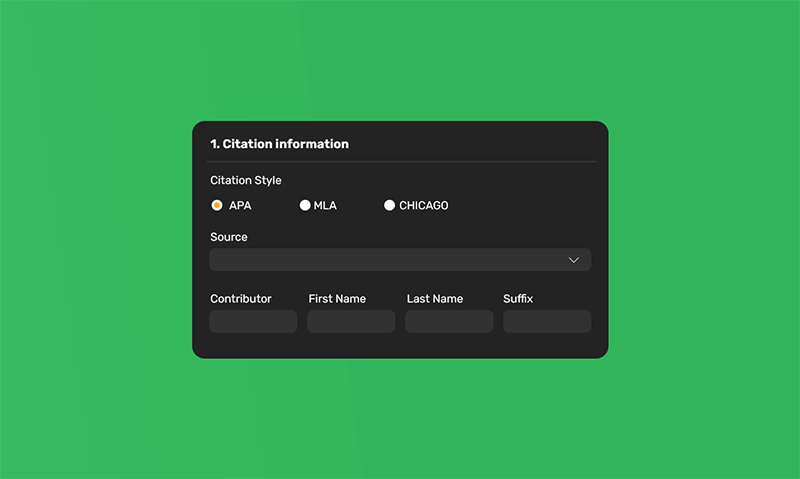
如何引用影片APA 格式:APA格式詳解
隨著網路影片的普及,引用影片成為了學術寫作中的一項重要技能。無論是線上課堂、YouTube影片、紀錄片或電影,影片資料都能為您的研究提供有力支持。作者:Azura 發佈時間:2024-11-19 -

如何找到特定的動作影片:快速有效的方法
動作影片一直以來都是影迷和影片愛好者的熱門選擇,從緊張刺激的戰鬥場面到驚險的追車戲,動作影片以其高能的節奏和豐富的視覺效果吸引了大量觀眾。作者:Azura 發佈時間:2024-11-19 -
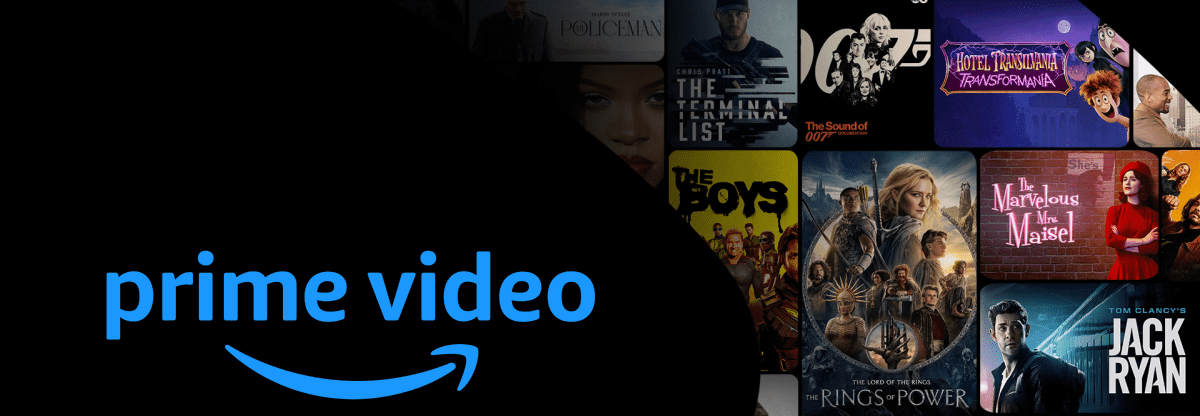
如何使用Video-X-Ware 將亞馬遜影片下載到外部硬碟
隨著數位娛樂內容的豐富,亞馬遜影片成為了許多用戶觀看電視劇、電影和紀錄片的重要平台。然而,由於亞馬遜的內容保護措施,直接從平台下載影片並保存到硬碟上常常是個挑戰。作者:Azura 發佈時間:2024-11-19 -
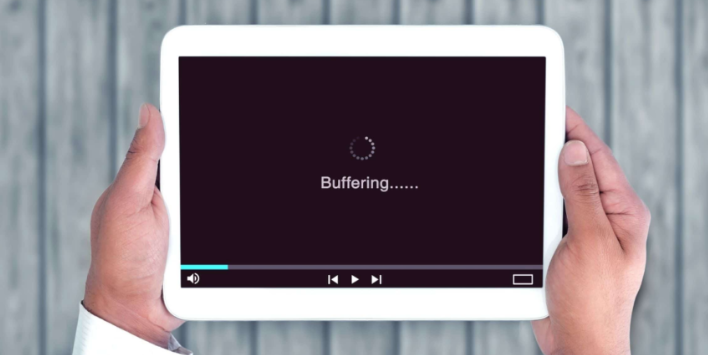
如何下載recurbate 影片
在當今網路時代,影片內容成為了資訊分享和娛樂的重要形式。 Recurbate 是一個受歡迎的影片平台,吸引了大量觀眾。為了方便隨時隨地觀看Recurbate 上的視頻,許多用戶都希望能夠下載自己喜歡的視頻。作者:Azura 發佈時間:2024-11-19 -
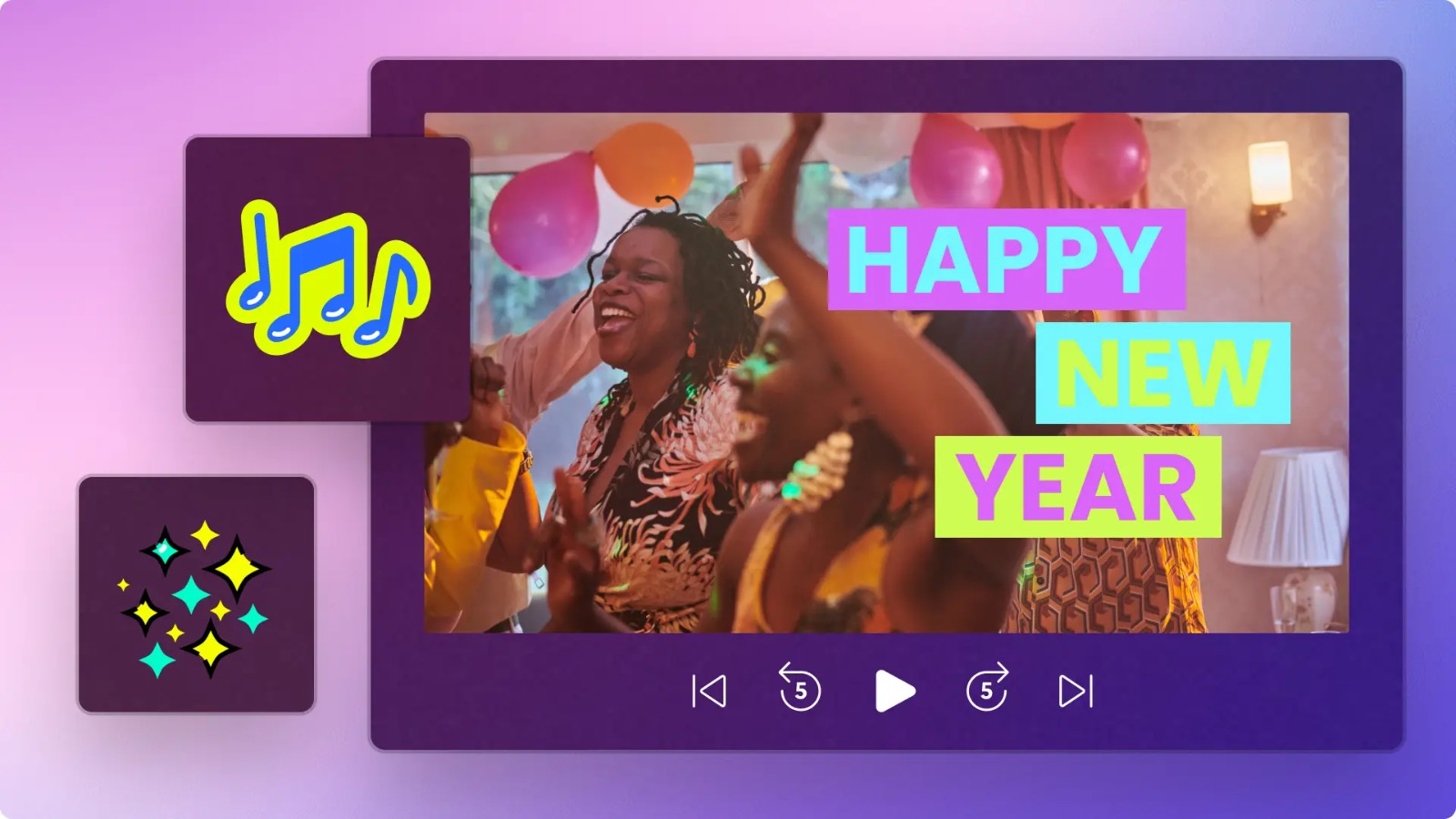
10 個在社群媒體上慶祝新年的影片創意
新年即將到來,這是一個充滿喜悅和希望的時刻。社群媒體是分享慶祝活動的理想平台,無論是個人用戶還是品牌,都可以透過創意影片吸引關注並傳播節日的快樂。在這篇文章中,我們將分享10 個在社群媒體上慶祝新年的影片創意,幫助你打造豐富、有趣且引人注目的新年影片。作者:Azura 發佈時間:2024-11-18





